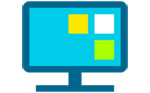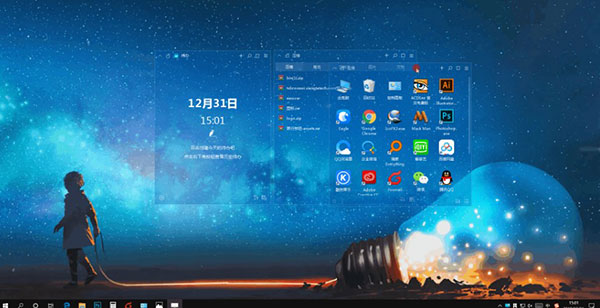
小智桌面电脑版软件特色
1、一键整理桌面为文件和文件夹分区
2、自定义创建和解散桌面分区
3、分区内文件快捷置顶和删除
4、桌面文件可同步到主面板
5、支持任意盘符文件添加快捷入口到主面板
6、主面板可任意位置调用,快捷打开桌面或者其他盘符的文件
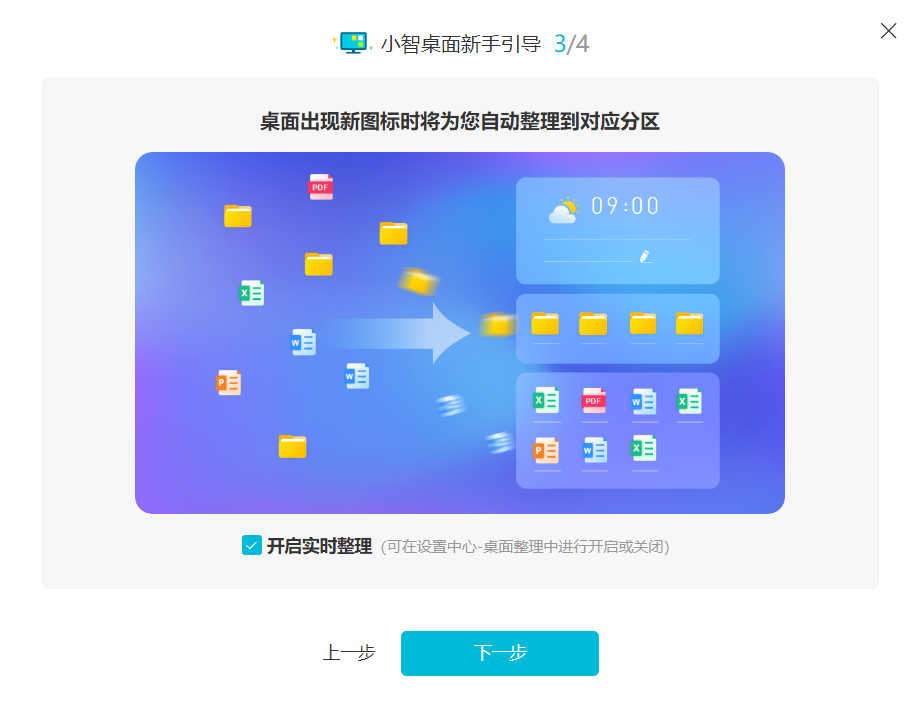
小智桌面电脑版软件功能
1、一键桌面整理
2、桌面内容同步到主面板
3、快速搜索本机文件/应用
4、待办提醒
5、文件夹映射
6、动态壁纸兼容
7、分区任意合并拆分
8、更改颜色和透明度
9、按照文件类型分类整理
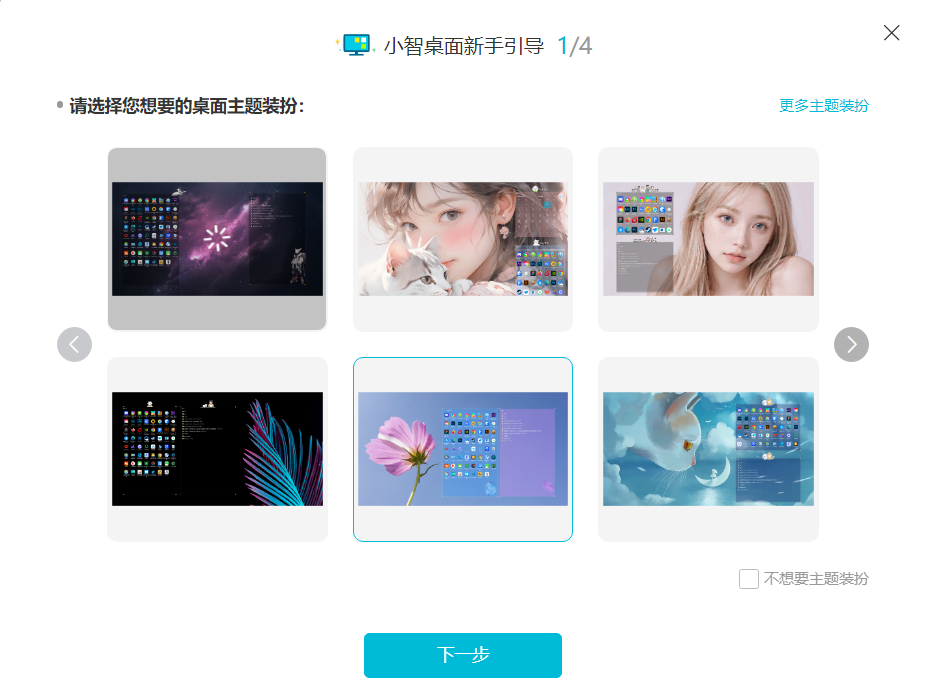
小智桌面电脑版怎么显示日历
要在小智桌面上显示日历,您可以按照以下步骤操作:
点击小智桌面待办分区右上角的“日历”图标,这样就可以进入日历模式。
在日历模式中,您可以切换到日、周、月视图,直观地展示所有待办事项,方便您管理每天、每周和每个月的日程。
如果您的桌面版本是V2.0.8.X或以上,您也可以在桌面空白处点击鼠标右键,选择“小智桌面整理”,然后在待办界面点击日历切换按钮来使用待办日历。
小智桌面电脑版怎么退出
小智桌面怎么关闭在电脑桌面右下角,找到小智桌面的图标,单击右键,选择“退出小智桌面”即可。
桌面空白处单击右键,选择“小智桌面整理”——“退出桌面整理”即可。
小智桌面电脑版怎么整理桌面
要在小智桌面整理桌面,用户可以采取以下步骤:
使用一键整理功能。用户可以通过点击桌面右键选择“小智桌面整理”然后选择“一键桌面整理”,或者设置一个一键整理的快捷键(如Alt+F5),来快速整理桌面上的文件。用户还可以在“设置”中勾选“开机自动整理”以便在启动电脑时自动整理桌面。
隐藏和显示桌面图标。用户可以通过双击屏幕空白处来隐藏或显示桌面图标,这有助于防止隐私泄露。这个功能可以在“设置”中的“桌面”选项里启用或禁用。
使用文档搜索功能。用户可以通过点击分区右上角的“搜索”图标来快速查找文件,这允许用户通过关键词进行精确查找。
调整和设置主面板。用户可以通过唤出主面板来迅速访问桌面文件和应用,主面板还允许用户设置常用的文件和最近打开的文件,以及调用常用的快捷工具。
设置待办提醒和记录。用户可以在待办区记录待办任务,并设置提醒,以便跟踪任务进度。
调整桌面分区和皮肤。用户可以拖拽调整桌面分区的大小和位置,以及选择不同的主题皮肤来个性化用户的电脑桌面。